വിൻഡോസ് 2000 മുതൽ വിൻഡോസ് 10 വരെയുള്ള ഓപ്പറേറ്റിംഗ് സിസ്റ്റങ്ങളിൽ ഓഡിയോ ഫയലുകൾ ശരിയായി പ്ലേ ചെയ്യാൻ നിങ്ങളെ അനുവദിക്കുന്ന ഡ്രൈവറുകളുടെ ഒരു പാക്കേജാണ് റിയൽടെക് ഹൈ ഡെഫനിഷൻ ഓഡിയോ ഡ്രൈവർ.
ഇൻസ്റ്റാളേഷന് ശേഷം, മാനേജർ നിയന്ത്രണ പാനലിൽ ദൃശ്യമാകുന്നു.
പാക്കേജിന് ഇനിപ്പറയുന്ന ഗുണങ്ങളുണ്ട്:
- വിൻഡോസ് ഓപ്പറേറ്റിംഗ് സിസ്റ്റങ്ങളിൽ സ്ഥിരസ്ഥിതിയായി ഇൻസ്റ്റാൾ ചെയ്ത സൗണ്ട് ഡ്രൈവറുകൾക്ക് റിയൽടെക് ഡ്രൈവറുകളുടെ അഭാവത്തിൽ ചില പ്രോഗ്രാമുകൾ പ്രവർത്തിപ്പിക്കാൻ കഴിയില്ല (ഉദാഹരണത്തിന്, സ്കൈപ്പ്). കൂടാതെ, ഉയർന്ന നിലവാരമുള്ള ശബ്ദ ഔട്ട്പുട്ടിനായി കൂടുതൽ ശ്രദ്ധാപൂർവ്വമുള്ള ക്രമീകരണങ്ങൾ ഉപയോഗിക്കാൻ Realtek നിങ്ങളെ അനുവദിക്കുന്നു.
- Realtek മൾട്ടി-ഫങ്ഷണാലിറ്റി നൽകുന്നു. അതിൻ്റെ സഹായത്തോടെ, പ്ലഗ് ആൻഡ് പ്ലേ സിസ്റ്റം ഉപയോഗിച്ച് നിങ്ങൾക്ക് ഒരേസമയം നിരവധി സ്പീക്കറുകളോ ഹെഡ്ഫോണുകളോ സ്പീക്കറുകളുമായി ബന്ധിപ്പിക്കാൻ കഴിയും. കൂടാതെ, മിക്ക ഓഡിയോ ഫോർമാറ്റുകൾക്കും പിന്തുണയുണ്ട്.
- സൗകര്യപ്രദമായ ഇൻപുട്ടും സംഭാഷണവും തിരിച്ചറിയൽ.
- ഉപയോക്തൃ-സൗഹൃദ ഇൻ്റർഫേസ്. ഓരോ പ്രോഗ്രാമിനും ശരാശരി ഉപയോക്താവിന് സൗകര്യപ്രദവും മനസ്സിലാക്കാവുന്നതും മനോഹരവുമായ ഇൻ്റർഫേസ് അഭിമാനിക്കാൻ കഴിയില്ല. നാല് ടാബുകളുള്ള വിപുലമായ ഇക്വലൈസർ വെവ്വേറെ വേറിട്ടുനിൽക്കുന്നു: "സൗണ്ട് ഇഫക്റ്റ്", "മിക്സർ", "സൗണ്ട് ഇൻപുട്ടുകൾ / ഔട്ട്പുട്ടുകൾ", "മൈക്രോഫോൺ".
- ഏറ്റവും ഫലപ്രദമായ ഗെയിമിംഗ് അനുഭവത്തിനായി 26 തരം പരിതസ്ഥിതികൾ അനുകരിക്കാനുള്ള കഴിവ്.
- മൈക്രോഫോണും ഇലക്ട്രോണിക് സംഗീത ഉപകരണങ്ങളും പിന്തുണയ്ക്കാനുള്ള കഴിവ്.

ഓഡിയോ ഉപകരണങ്ങൾക്കായി ഡ്രൈവറുകളുടെ മൂന്ന് പതിപ്പുകൾ ഉണ്ട്:
- വിൻഡോസ് വിസ്റ്റ, വിൻഡോസ് 7/8/8.1/10, വിൻഡോസ് 2000/എക്സ്പി/2003 പോലുള്ള പഴയ ഓപ്പറേറ്റിംഗ് സിസ്റ്റങ്ങളിലെ സംയോജിത എച്ച്ഡി ഓഡിയോയ്ക്കായി ഈ പതിപ്പ് ഉദ്ദേശിച്ചുള്ളതാണ്.
- എടിഐ എച്ച്ഡിഎംഐ ഓഡിയോ ഡിവൈസ് ഡ്രൈവർ എന്ന് വിളിക്കപ്പെടുന്ന ഒരു പതിപ്പ്, എച്ച്ഡിഎംഐ പോർട്ട് ഉള്ള എഎംഡി ചിപ്പുകളെ അടിസ്ഥാനമാക്കിയുള്ള മദർബോർഡുകളുള്ള സിസ്റ്റങ്ങളിൽ ഇൻസ്റ്റാളുചെയ്യാൻ ഉദ്ദേശിച്ചുള്ളതാണ്.
റിയൽടെക് എച്ച്ഡി മാനേജർ ഡ്രൈവർ പാക്കേജ് ഏറ്റവും മികച്ച ഒന്നാണ്, കാരണം ഇത് മൾട്ടി-ഫങ്ഷണൽ ആയതിനാൽ വിൻഡോസ് ഒഎസ് മാത്രമല്ല, മുമ്പത്തേതിൻ്റെ നേരിട്ടുള്ള എതിരാളിയായ ലിനക്സ് ഒഎസും പിന്തുണയ്ക്കുന്നു.
ഈ പാക്കേജ് ഉയർന്ന തലത്തിലുള്ള ഓഡിയോ ഔട്ട്പുട്ടിനെ പിന്തുണയ്ക്കുന്നു, കൂടാതെ ഓഡിയോ ഫയലുകൾക്കൊപ്പം സൗകര്യപ്രദമായ പ്രവർത്തനത്തിന് മറ്റ് ഗാഡ്ജെറ്റുകളും ഉണ്ട്.
തെറ്റായ വിലാസത്തിൽ നിങ്ങൾക്കത് ഉണ്ടെങ്കിൽ "ആരംഭിക്കുക -> നിയന്ത്രണ പാനൽ -> Realtek HD മാനേജർ", പിന്നെ നിങ്ങൾ വീണ്ടും ഇൻസ്റ്റാൾ ചെയ്യണം.
സൗജന്യ ഹൈ ഡെഫനിഷൻ ഓഡിയോ കോഡെക്സ് പായ്ക്ക് ഡൗൺലോഡ് ചെയ്യുക, രജിസ്ട്രേഷനും SMS കൂടാതെ, നിങ്ങൾക്ക് പട്ടികയിൽ നിന്നുള്ള ലിങ്കുകൾ പിന്തുടരാനാകും.
അല്ലെങ്കിൽ ഓഫീസിൽ പോകാം. വെബ്സൈറ്റ് ലിങ്ക് http://www.realtek.com/downloads/തിരഞ്ഞെടുക്കുക ഹൈ ഡെഫനിഷൻ ഓഡിയോ കോഡെക്കുകൾ(രണ്ടാമത്തെ ലിങ്ക്). തുടർന്ന് ആവശ്യകത അംഗീകരിക്കുന്നതിന് ബോക്സ് ചെക്കുചെയ്യുക. ഇതിനുശേഷം, വിൻഡോസിൻ്റെ ഉചിതമായ പതിപ്പ് (32 ബിറ്റ് അല്ലെങ്കിൽ 64 ബിറ്റ്) തിരഞ്ഞെടുക്കാൻ കഴിയുന്ന ഒരു അടയാളം ദൃശ്യമാകും. നിങ്ങൾ ആശയക്കുഴപ്പത്തിലാകാതിരിക്കാൻ ഇതാ.
നിങ്ങൾ Windows XP, Vista അല്ലെങ്കിൽ 7 പ്രവർത്തിപ്പിക്കുകയാണെങ്കിൽ നിങ്ങളുടെ കമ്പ്യൂട്ടറിൽ Realtek ഓഡിയോ ചിപ്പ് ഉണ്ടെങ്കിൽ, നിങ്ങൾക്ക് Realtek ഫേംവെയറും ഉണ്ടായിരിക്കണം. ഇത് സജീവമാക്കുന്നതിന്, ആരംഭ മെനുവിലേക്ക് പോയി തിരയൽ ബോക്സിൽ "Realtek" എന്ന് ടൈപ്പ് ചെയ്യുക. Realtek HD Audio Manager തിരയൽ ഫലങ്ങളിൽ ഇത് ദൃശ്യമാകുമ്പോൾ, അത് തുറക്കാൻ അതിൻ്റെ പേരിൽ ക്ലിക്ക് ചെയ്യുക. ഇത് ലിസ്റ്റിൽ ഇല്ലെങ്കിൽ, മിക്കവാറും നിങ്ങൾക്ക് ഓഡിയോ ഡ്രൈവർ ഇൻസ്റ്റാൾ ചെയ്തിട്ടില്ല അല്ലെങ്കിൽ കാലഹരണപ്പെട്ട പതിപ്പ് ഉണ്ടായിരിക്കില്ല. ഈ ലേഖനത്തിൽ, ഡ്രൈവർ എങ്ങനെ ഇൻസ്റ്റാൾ ചെയ്യാമെന്നും ശബ്ദ ക്രമീകരണങ്ങൾ ശരിയായി ക്രമീകരിക്കാമെന്നും ഞങ്ങൾ നിങ്ങളോട് പറയും.
Realtek മാനേജർ ഇൻസ്റ്റാൾ ചെയ്യുന്നു
നിങ്ങൾ Realtek ഓഡിയോ ഡ്രൈവർ ഇൻസ്റ്റാൾ ചെയ്തിട്ടില്ലെങ്കിലോ കാലഹരണപ്പെട്ട ഒരു പതിപ്പ് ഇൻസ്റ്റാൾ ചെയ്തിട്ടുണ്ടെങ്കിലോ ഈ നടപടിക്രമം ആവശ്യമാണ്.Realtek വെബ്സൈറ്റിൽ നിന്നോ നിങ്ങളുടെ PC നിർമ്മാതാവിൻ്റെ വെബ്സൈറ്റിൽ നിന്നോ ഉചിതമായ ഡ്രൈവർ ഡൗൺലോഡ് ചെയ്യുക.
ഇൻസ്റ്റാളർ സമാരംഭിക്കുന്നതിന് ആർക്കൈവ് അൺസിപ്പ് ചെയ്ത് “setup.exe” ഫയൽ പ്രവർത്തിപ്പിക്കുക.
കുറിപ്പ്:"Windows-ന് ഈ ഡ്രൈവറിൻ്റെ പ്രസാധകനെ പരിശോധിക്കാൻ കഴിയുന്നില്ലെങ്കിൽ" പോപ്പ്-അപ്പ് ദൃശ്യമാകുകയാണെങ്കിൽ, ഇൻസ്റ്റാളേഷൻ തുടരാൻ "ഇൻസ്റ്റാൾ ചെയ്യുക..." ബട്ടൺ ക്ലിക്കുചെയ്യുക.
ഇൻസ്റ്റലേഷൻ പൂർത്തിയായിക്കഴിഞ്ഞാൽ, മാറ്റങ്ങൾ പ്രാബല്യത്തിൽ വരുന്നതിന് നിങ്ങൾ സിസ്റ്റം പുനരാരംഭിക്കേണ്ടതുണ്ട്.
Realtek® സോഫ്റ്റ്വെയർ ശരിയായി ഇൻസ്റ്റാൾ ചെയ്തിട്ടുണ്ടെങ്കിൽ, നിങ്ങളുടെ സിസ്റ്റം ട്രേയിൽ Realtek® HD ഓഡിയോ മാനേജർ ഐക്കൺ നിങ്ങൾ കാണും. Realtek® HD ഓഡിയോ മാനേജർ പ്രദർശിപ്പിക്കാൻ ഈ ഐക്കണിൽ രണ്ടുതവണ ക്ലിക്ക് ചെയ്യുക.

Realtek ഓഡിയോ യൂട്ടിലിറ്റി ഉപയോക്തൃ ഗൈഡ്
Realtek® Audio Codec 8-ചാനൽ ഓഡിയോ സപ്പോർട്ട്, Jack-Sensing, S/PDIF OUT സപ്പോർട്ട്, കേബിളിംഗ് പിശകുകൾ ഇല്ലാതാക്കുന്നതിന് എല്ലാ ഓഡിയോ പോർട്ടുകളിലും Realtek® ൻ്റെ പേറ്റൻ്റ് UAJ® (യൂണിവേഴ്സൽ ഓഡിയോ ജാക്ക്) സാങ്കേതികവിദ്യയും നൽകുന്നു.Windows 8 / Windows 7 / Windows Vista-നുള്ള Realtek® HD ഓഡിയോ മാനേജർ
Realtek HD ഓഡിയോ മാനേജറിൻ്റെ ഈ പതിപ്പ് Intel-നെയും Realtek ഓഡിയോ എഞ്ചിൻ ഇൻസ്റ്റാൾ ചെയ്തിട്ടുള്ള മറ്റ് മദർബോർഡുകളെയും പിന്തുണയ്ക്കുന്നു.
കുറിപ്പ്:കോൺഫിഗറേഷൻ ഓപ്ഷൻ ടാബുകൾ റഫറൻസിനായി മാത്രമുള്ളതാണ്, സ്ക്രീനിൽ നിങ്ങൾ കാണുന്നതുമായി പൊരുത്തപ്പെടണമെന്നില്ല. Windows® 8™/7™/Vista™ പരിതസ്ഥിതിയിൽ, Realtek® HD ഓഡിയോ മാനേജർ അനലോഗ്/ഡിജിറ്റൽ പോർട്ടുകളിലേക്ക് കണക്റ്റുചെയ്തിരിക്കുന്ന ഉപകരണങ്ങൾ സ്വയമേവ കണ്ടെത്തുകയും അനുബന്ധ കോൺഫിഗറേഷൻ ഓപ്ഷൻ ടാബുകൾ പ്രദർശിപ്പിക്കുകയും ചെയ്യുന്നു. കൂടാതെ, ഇൻസ്റ്റാൾ ചെയ്ത സൗണ്ട് കാർഡിൻ്റെ മോഡലിനെയും ഡ്രൈവർ പതിപ്പിനെയും ആശ്രയിച്ച് മാനേജർ ഇൻ്റർഫേസ് അല്പം വ്യത്യാസപ്പെടാം.ഉദാഹരണത്തിന്:

സ്പീക്കറുകൾ ടാബ്
നിങ്ങൾ ആദ്യം കാണുന്നത് ഉപകരണ വോളിയം സ്ലൈഡറാണ്. വലതുവശത്തുള്ള പാനലിൽ നിങ്ങൾ ഓഡിയോ ഔട്ട്പുട്ട് ഉപകരണങ്ങൾ ബന്ധിപ്പിക്കുന്നതിനുള്ള ഓപ്ഷനുകൾ കാണും.

ഡിജിറ്റൽ ഔട്ട്പുട്ട്
ഡിജിറ്റൽ ഔട്ട്പുട്ട് ക്രമീകരണങ്ങൾ ക്രമീകരിക്കുന്നതിന്:
"വിപുലമായ ഉപകരണ ക്രമീകരണങ്ങൾ" ക്ലിക്ക് ചെയ്യുക. ഇവിടെ നിങ്ങൾക്ക് ഫ്രണ്ട്, റിയർ ഇൻപുട്ടുകളുടെ വേർതിരിവ് പ്രവർത്തനക്ഷമമാക്കാനോ പ്രവർത്തനരഹിതമാക്കാനോ കഴിയും (ഫ്രണ്ട്/റിയർ മൈക്രോഫോൺ, ഫ്രണ്ട്/റിയർ ലൈൻ ഇൻപുട്ട്).

അടുത്തതായി, നിങ്ങൾക്ക് 4 ഉപ-ടാബുകളിലേക്ക് ആക്സസ് ഉണ്ടായിരിക്കും: "സ്പീക്കർ കോൺഫിഗറേഷൻ", "സൗണ്ട് ഇഫക്റ്റുകൾ", "റൂം തിരുത്തൽ", "സ്റ്റാൻഡേർഡ് ഫോർമാറ്റ്".
സ്പീക്കർ ക്രമീകരണങ്ങൾ സജ്ജമാക്കാൻ:


മൈക്രോഫോൺ കോൺഫിഗറേഷൻ
മൈക്രോഫോൺ കോൺഫിഗർ ചെയ്യാൻ, "മൈക്രോഫോൺ" ടാബിലേക്ക് പോകുക (മൈക്ക് ഇൻ). പ്രധാന വിൻഡോയുടെ മുകളിൽ നിങ്ങൾ മൈക്രോഫോൺ നേട്ടവും വോളിയം ഓപ്ഷനുകളും കാണും. സുഖപ്രദമായ ഫോർമാറ്റിലേക്ക് സ്ലൈഡർ ക്രമീകരിക്കുക.
ഡിഫോൾട്ട് ഓഡിയോ ഇൻപുട്ട് ഉപകരണമായി പോർട്ട് സജ്ജീകരിക്കാൻ ഡിഫോൾട്ട് ഡിവൈസ് ബട്ടണിൽ ക്ലിക്ക് ചെയ്യുക.

ഈ വിഭാഗത്തിൽ, നിങ്ങൾക്ക് 2 ഉപ-ടാബുകളിലേക്ക് ആക്സസ് ഉണ്ടായിരിക്കും: "മൈക്രോഫോൺ ഇഫക്റ്റ്", "സ്റ്റാൻഡേർഡ് ഫോർമാറ്റ്":
- ഓഡിയോ റെക്കോർഡ് ചെയ്യുമ്പോൾ ശബ്ദം കുറയ്ക്കൽ, എക്കോ റദ്ദാക്കൽ, കോൺഫറൻസ് മോഡ് ക്രമീകരണങ്ങൾ എന്നിവ ക്രമീകരിക്കുന്നതിന് മൈക്രോഫോൺ ഇഫക്റ്റ് ബട്ടൺ ക്ലിക്കുചെയ്യുക.
- ഡിഫോൾട്ട് ഓഡിയോ ഔട്ട്പുട്ട് ഫോർമാറ്റ് തിരഞ്ഞെടുക്കാൻ ഡിഫോൾട്ട് ഫോർമാറ്റ് ബട്ടണിൽ ക്ലിക്ക് ചെയ്യുക.
ഓഡിയോ ഡ്രൈവർ പതിപ്പ്, DirectX പതിപ്പ്, ഓഡിയോ കൺട്രോളർ പതിപ്പ്, ഓഡിയോ കോഡെക് പതിപ്പ് എന്നിവയെക്കുറിച്ചുള്ള വിവരങ്ങൾ പ്രദർശിപ്പിക്കുന്നതിന് Realtek® HD ഓഡിയോ മാനേജർ വിൻഡോയുടെ മുകളിൽ വലത് കോണിലുള്ള (ചിലപ്പോൾ താഴെ) വിവര ഐക്കണിൽ ക്ലിക്കുചെയ്യുക.

ഭൂരിഭാഗം മദർബോർഡുകളും ലാപ്ടോപ്പുകളും റിയൽടെക്കിൽ നിന്നുള്ള ഓഡിയോ ചിപ്പുകൾ കൊണ്ട് സജ്ജീകരിച്ചിരിക്കുന്നു. അവയ്ക്ക് നല്ല ശബ്ദം പുറപ്പെടുവിക്കാൻ കഴിയും, അതുകൊണ്ടാണ് മിക്ക ഉപയോക്താക്കളും ബാഹ്യ ഓഡിയോ കാർഡുകൾ വാങ്ങാത്തത്. എന്നിരുന്നാലും, റിയൽടെക് എച്ച്ഡി മാനേജർ തന്നെ വളരെ വളച്ചൊടിച്ചാണ് നിർമ്മിച്ചിരിക്കുന്നത് (നിങ്ങൾ ഔദ്യോഗിക വെബ്സൈറ്റിൽ നോക്കുകയാണെങ്കിൽ, ഇവിടെ IE 6.0 ഉം 800x600 സ്ക്രീൻ റെസല്യൂഷനും ശുപാർശ ചെയ്യപ്പെടുന്നു, ഇത് ആശ്ചര്യകരമല്ല), പ്രത്യേകിച്ചും, ഇത് നിരവധി അറിയിപ്പുകൾ ഉപയോഗിച്ച് ഉപയോക്താവിനെ മുക്കിവയ്ക്കുന്നു: ഒരു ഉപകരണം ബന്ധിപ്പിക്കുന്നതിനെക്കുറിച്ച്, വിച്ഛേദിക്കുന്നതിനെക്കുറിച്ച്, ഒരു നേട്ടം തിരഞ്ഞെടുക്കുന്നതിനെക്കുറിച്ച് തുടങ്ങിയവ.
ഉപകരണങ്ങൾ ബന്ധിപ്പിക്കുന്ന/വിച്ഛേദിക്കുന്നതിനെക്കുറിച്ചുള്ള അറിയിപ്പുകൾ നീക്കംചെയ്യുന്നത് ബുദ്ധിമുട്ടുള്ള കാര്യമല്ല - ക്രമീകരണങ്ങൾ > സിസ്റ്റം > അറിയിപ്പുകൾ എന്നതിലേക്ക് പോയി Realtek HD മാനേജറിൽ അവ ഓഫാക്കുക:
എന്നിരുന്നാലും, Z- ചിപ്സെറ്റുകളുള്ള മിക്ക മദർബോർഡുകളിലും Realtek ALC1xxx ഓഡിയോ ചിപ്പുകൾ (സാധാരണയായി 1150 അല്ലെങ്കിൽ 1220) ഉണ്ട്, അവ വ്യത്യസ്ത നേട്ട നിലകളെ പിന്തുണയ്ക്കുന്നു: ഏകദേശം പറഞ്ഞാൽ, ഉയർന്ന ലെവൽ, നിങ്ങളുടെ ഹെഡ്ഫോണുകളുടെ ശബ്ദം ഉച്ചത്തിലാകും. 200-300 ഓംസ് ഇംപെഡൻസുള്ള ഹെഡ്ഫോണുകളിലെ ശബ്ദം ശാന്തമാകാതിരിക്കാൻ ഇത് ആവശ്യമാണ്. നിങ്ങൾ ഹെഡ്ഫോണുകൾ കണക്റ്റുചെയ്യുമ്പോഴെല്ലാം, Realtek മാനേജർ സജീവമാക്കുകയും നേട്ടം തിരഞ്ഞെടുത്ത് അതിനെക്കുറിച്ച് നിങ്ങളോട് പറയുകയും ചെയ്യുന്നു എന്നതാണ് ഇവിടെ പ്രശ്നം:
അവൻ നേട്ടം ശരിയായി തിരഞ്ഞെടുത്താൽ നന്നായിരിക്കും - എന്നാൽ എൻ്റെ കാര്യത്തിൽ അവനും തെറ്റുകൾ വരുത്തുന്നു (100% വോളിയത്തിൽ ശബ്ദം ഇപ്പോഴും ശാന്തമാണ്), കൂടാതെ തിരഞ്ഞെടുത്ത നേട്ട ക്രമീകരണങ്ങൾ ഹെഡ്ഫോണുകൾ ഓഫാക്കുന്നതുവരെ മാത്രമേ സംരക്ഷിക്കപ്പെടുകയുള്ളൂ. ഔദ്യോഗിക സാങ്കേതിക പിന്തുണയിൽ നിന്നുള്ള ഉത്തരം ലളിതമായിരുന്നു: ശരി, ഞങ്ങൾ ഇതിൽ പ്രവർത്തിക്കുന്നു (അതെ, ഇപ്പോൾ ആറ് മാസമായി), അതിനാൽ അറിയിപ്പുകൾ ഉപയോഗിച്ച് ഈ പ്രശ്നത്തിന് ഒരു പരിഹാരം കണ്ടെത്താൻ ഞാൻ തീരുമാനിച്ചു, പൊതുവേ എനിക്ക് അത് ചെയ്യാൻ കഴിഞ്ഞു.
ആദ്യം, ഓഡിയോ ഡ്രൈവർ പതിപ്പ് 6.0.1.8339 (നിങ്ങൾക്ക് Realtek മാനേജറിൽ തന്നെ പതിപ്പ് കണ്ടെത്താനാകും) അല്ലെങ്കിൽ ഉയർന്നത് ഇൻസ്റ്റാൾ ചെയ്യുക. ശരിയാണ്, ഇത് ഔദ്യോഗിക Realtek വെബ്സൈറ്റിലല്ല, പക്ഷേ അത് മദർബോർഡ് നിർമ്മാതാവിൻ്റെ വെബ്സൈറ്റിലായിരിക്കണം. പഴയ ഡ്രൈവറുകളിൽ ഇത് പ്രവർത്തിച്ചേക്കില്ല, കാരണം ഈ ഡ്രൈവറിലാണ് അവർ റീബൂട്ടിന് ശേഷം ഇഷ്ടാനുസൃത ശബ്ദ ക്രമീകരണങ്ങൾ സംരക്ഷിക്കുന്നത് ചേർത്തത് (എന്നാൽ, അയ്യോ, ഹെഡ്ഫോണുകൾ വീണ്ടും കണക്റ്റുചെയ്തതിന് ശേഷമല്ല).
അതിനുശേഷം, Realtek HD മാനേജർ തുറക്കുക, ആവശ്യമായ എല്ലാ ഓഡിയോ ഉപകരണങ്ങളും (സ്പീക്കറുകൾ, ഹെഡ്ഫോണുകൾ, മൈക്രോഫോണുകൾ) കണക്റ്റുചെയ്ത് ആവശ്യമുള്ള ഓഡിയോ പോർട്ടുകളിലേക്ക് അവയെ കോൺഫിഗർ ചെയ്യുക (ഉദാഹരണത്തിന്, MSI-ൽ നിന്നുള്ള മദർബോർഡുകളിൽ ഞാൻ "എക്സ്ട്രീം" നേട്ടം പ്രൊഫൈൽ തിരഞ്ഞെടുത്തു. അല്ലെങ്കിൽ ജിഗാബൈറ്റ് എല്ലാം വ്യത്യസ്തമായി കാണപ്പെടും):
കൂടാതെ, Realtek ക്രമീകരണങ്ങളിൽ, "കണക്റ്റുചെയ്ത ഉപകരണത്തിനായി ഓട്ടോമാറ്റിക് പോപ്പ്-അപ്പ് ഡയലോഗ് കണക്റ്റുചെയ്യുക" ഓപ്ഷൻ അൺചെക്ക് ചെയ്യുക.
ഇപ്പോൾ ടാസ്ക് മാനേജർ> സ്റ്റാർട്ടപ്പ് എന്നതിലേക്ക് പോയി സിസ്റ്റം ആരംഭിക്കുമ്പോൾ അവിടെ റിയൽടെക് എച്ച്ഡി മാനേജറിൻ്റെ ലോഞ്ച് പ്രവർത്തനരഹിതമാക്കുക (അങ്ങനെ ചെയ്യുന്നതിലൂടെ, നിങ്ങൾ റിയൽടെക് എച്ച്ഡി ഗ്രാഫിക്കൽ ഇൻ്റർഫേസ് മാത്രമേ പ്രവർത്തനരഹിതമാക്കൂ, ഡ്രൈവർ തന്നെ പ്രവർത്തിക്കുന്നത് തുടരും):
അതിനുശേഷം, റീബൂട്ട് ചെയ്യുക, സിസ്റ്റം ബൂട്ട് ചെയ്യുന്നതിനായി കാത്തിരിക്കുക, നിങ്ങളുടെ ഹെഡ്ഫോണുകൾ കണക്റ്റുചെയ്യുക - കൂടുതൽ അറിയിപ്പുകൾ ദൃശ്യമാകില്ല, നിങ്ങളുടെ നേട്ട നില സംരക്ഷിക്കപ്പെടും.
എന്നിരുന്നാലും, ഈ രീതിക്ക് ഒരു പോരായ്മയുണ്ട് - നിങ്ങൾക്ക് ഒരു പുതിയ ഓഡിയോ ഉപകരണം കണക്റ്റുചെയ്യണമെങ്കിൽ, നിങ്ങൾ ഇപ്പോഴും Realtek HD മാനേജർ വീണ്ടും സമാരംഭിക്കുകയും അത് കോൺഫിഗർ ചെയ്യുകയും വേണം, അതേ സമയം നിങ്ങളുടെ മറ്റെല്ലാ ഓഡിയോ ഉപകരണങ്ങളും. ഇത് ചെയ്യുന്നതിന്, ടാസ്ക് മാനേജറിൽ, സ്റ്റാർട്ടപ്പ് ടാബിൽ, Realtek HD Manager> തുറക്കുന്ന ഫയൽ ലൊക്കേഷനിൽ വലത്-ക്ലിക്കുചെയ്യുക, തുടർന്ന് തുറക്കുന്ന എക്സ്പ്ലോറർ വിൻഡോയിൽ, തിരഞ്ഞെടുത്ത .exe പ്രവർത്തിപ്പിക്കുക:
റിയൽടെക് എച്ച്ഡി ഓഡിയോ മാനേജർ നിങ്ങളുടെ ഓഡിയോ ഉപകരണം സജ്ജീകരിക്കാൻ സഹായിക്കുകയും കുറഞ്ഞ പിസി ഉപയോക്താക്കൾക്ക് ഇത് എളുപ്പമാക്കുകയും ചെയ്യുന്നു. നിങ്ങൾക്ക് അനുയോജ്യമായ പിച്ചിലും കീയിലും ശബ്ദ പ്ലേബാക്ക് സജ്ജീകരിക്കാൻ ഇത് നിങ്ങളെ സഹായിക്കുന്നു. Realtek മാനേജർ സജ്ജീകരണം എളുപ്പമാക്കുകയും നിങ്ങളുടെ സൗണ്ട് കാർഡിനായുള്ള ഡ്രൈവർ അപ്ഡേറ്റുകൾ നിരീക്ഷിക്കുകയും ചെയ്യുന്നു. ഈ ലേഖനത്തിൽ ഞങ്ങൾ Realtek കമ്പനിയുടെ ഔദ്യോഗിക വെബ്സൈറ്റിൽ നിന്ന് ഈ മാനേജരുടെ ഇൻസ്റ്റാളേഷൻ വിശദമായി പരിശോധിക്കും. ശ്രദ്ധ! ഇംഗ്ലീഷ്, ചൈനീസ്, ജാപ്പനീസ് ഭാഷകളിൽ മാത്രമേ സൈറ്റ് നിലവിലുള്ളൂ.
Windows-7-നുള്ള ഔദ്യോഗിക വെബ്സൈറ്റിൽ നിന്ന് Realtek HD മാനേജർ ഡൗൺലോഡ് ചെയ്യുക
Realtek ൻ്റെ ഔദ്യോഗിക വെബ്സൈറ്റ് തുറക്കുക http://www.realtek.com.tw/, ഇവിടെ ഞങ്ങൾ ടാബിനായി നോക്കുന്നു " ഡൗൺലോഡുകൾ» (« ഡൗൺലോഡ് ചെയ്യുക") അതിലേക്ക് പോകുക.
നമുക്ക് ആവശ്യമുള്ള ഇൻസ്റ്റാളർ ഫയലിനെ വിളിക്കുന്നു " ഹൈ ഡെഫനിഷൻ ഓഡിയോ കോഡെക്കുകൾ"അത് കണ്ടെത്താൻ, ക്ലിക്ക് ചെയ്യുക" കമ്പ്യൂട്ടർ പെരിഫറൽ ഐസികൾ" പേജിൻ്റെ ഇടതുവശത്ത്, ആദ്യ ഉപ ഇനം തിരഞ്ഞെടുക്കുക: " പിസി ഓഡിയോ കോഡെക്കുകൾ" അടുത്തതായി, ഞങ്ങളുടെ പ്രോഗ്രാമിൻ്റെ പേര് നോക്കി അതിൽ ക്ലിക്ക് ചെയ്യുക.

അടുത്ത പേജിൽ ഞങ്ങളുടെ ഡിസ്പാച്ചർക്കുള്ള ഡാറ്റയും ഫയലുകളും ഉള്ള മൂന്ന് ഇനങ്ങൾ ഉൾപ്പെടുന്നു. ഞങ്ങൾക്ക് ഒരു ഇൻസ്റ്റാളേഷൻ സ്നൈൽ ആവശ്യമുള്ളതിനാൽ, ഇനത്തിൽ ക്ലിക്കുചെയ്യുക " സോഫ്റ്റ്വെയർ" ഇവിടെയാണ് എല്ലാ ബൂട്ട് ഡാറ്റയും ഡ്രൈവറുകളും യൂട്ടിലിറ്റികളും സ്ഥിതി ചെയ്യുന്നത്.

ഡൗൺലോഡ് ചെയ്യാവുന്ന ഫയലുകളുടെ ലിസ്റ്റ് ആക്സസ് ചെയ്യുന്നതിന് മുമ്പ്, നിങ്ങൾ കരാർ അംഗീകരിക്കണം. ഇത് ചെയ്യുന്നതിന്, ബോക്സ് ചെക്കുചെയ്യുക " മേൽപ്പറഞ്ഞവ ഞാൻ അംഗീകരിക്കുന്നു"എന്നിട്ട് ക്ലിക്ക് ചെയ്യുക" അടുത്തത്».

ഇപ്പോൾ നിങ്ങൾ പ്രധാന പേജിൽ എത്തി - വിവിധ ഓപ്പറേറ്റിംഗ് സിസ്റ്റങ്ങൾക്കുള്ള ഫയലുകൾ ഇവിടെയുണ്ട്. നിങ്ങളുടെ OS അതിൻ്റെ പതിപ്പും ബിറ്റുകളുടെ എണ്ണവും കണക്കിലെടുത്ത് കണ്ടെത്തുക. ഞങ്ങളുടെ കാര്യത്തിൽ, ഇത് Windows-7 64bits അല്ലെങ്കിൽ 32bits (x86) ആണ്. ഇൻസ്റ്റാളർ ഡൗൺലോഡ് ചെയ്യാൻ ആരംഭിക്കുന്നതിന്, "ഗ്ലോബൽ" ബട്ടൺ ക്ലിക്ക് ചെയ്യുക.

ഡൗൺലോഡ് പൂർത്തിയായിക്കഴിഞ്ഞാൽ, ഒച്ചിനെ സമാരംഭിക്കുക. ആദ്യം, പ്രോഗ്രാം നിങ്ങളുടെ കമ്പ്യൂട്ടറിൽ നിന്ന് സൗണ്ട് ഡ്രൈവറുകൾ നീക്കംചെയ്യും, അതിനാൽ ഇൻസ്റ്റാളേഷൻ സമയത്ത് ശബ്ദം പ്ലേ ചെയ്യില്ല, ട്രേയിലെ സ്പീക്കർ ഐക്കണിൽ ഒരു ക്രോസ് ഉണ്ടാകും.

നീക്കംചെയ്യൽ കൂടുതൽ സമയമെടുക്കില്ല, പക്ഷേ പൂർത്തിയാകുമ്പോൾ നിങ്ങളുടെ കമ്പ്യൂട്ടർ പുനരാരംഭിക്കേണ്ടതുണ്ട്. ആവശ്യമുള്ള ഇനം തിരഞ്ഞെടുത്ത് ക്ലിക്ക് ചെയ്യുക " തയ്യാറാണ്».
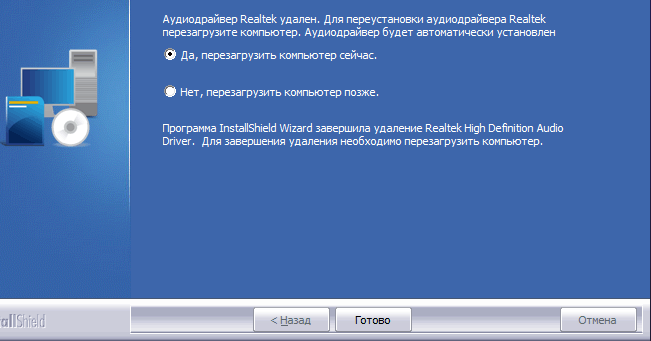
റീബൂട്ട് ചെയ്ത ശേഷം, ഇൻസ്റ്റാളർ സ്വയമേവ ആരംഭിക്കും. പുതിയ ഡ്രൈവറുകളും Realtek സൗണ്ട് മാനേജറും ഇൻസ്റ്റാൾ ചെയ്യുന്നതിനുള്ള നിങ്ങളുടെ സമ്മതം ഇപ്പോൾ നിങ്ങൾ സ്ഥിരീകരിക്കണം.
ഇൻസ്റ്റാളേഷൻ പൂർത്തിയായിക്കഴിഞ്ഞാൽ, സിസ്റ്റത്തിൽ മാറ്റങ്ങൾ പ്രയോഗിക്കുന്നതിന് നിങ്ങൾ കമ്പ്യൂട്ടർ വീണ്ടും പുനരാരംഭിക്കേണ്ടതുണ്ട്.

കമ്പ്യൂട്ടറിൻ്റെ രണ്ടാമത്തെ പുനരാരംഭത്തിന് ശേഷം, സ്റ്റാൻഡേർഡ് സൗണ്ട് ഐക്കൺ Realtek ഐക്കണിലേക്ക് മാറും, കൂടാതെ ഹോവർ ചെയ്യുമ്പോൾ, പേര് " Realtek HD മാനേജർ" തുറക്കാൻ, അത് മതി ഐക്കണിൽ ഇടത് ക്ലിക്ക് ചെയ്യുക. ഇഷ്ടാനുസൃത ക്രമീകരണങ്ങൾക്കായി ഇതിന് നിരവധി ഓപ്ഷനുകൾ ഉണ്ട്, കൂടാതെ പുതിയ ഉപകരണങ്ങൾ (സ്പീക്കറുകൾ, ഹെഡ്ഫോണുകൾ) ഇൻസ്റ്റാൾ ചെയ്യുന്നതിനും അനുയോജ്യമാണ്.

വ്യക്തിഗത ഉപയോഗത്തിനും സ്റ്റുഡിയോ, കച്ചേരി ശബ്ദ രൂപകൽപ്പനയ്ക്കും അനുയോജ്യമായ, നിങ്ങളുടെ ഓഡിയോ ഉപകരണങ്ങൾക്കുള്ള ഡ്രൈവർ അപ്ഡേറ്റുകൾ മാനേജർ പരിശോധിക്കുന്നു. ശബ്ദ രൂപകൽപ്പനയുടെ കാര്യത്തിൽ സർഗ്ഗാത്മകത പുലർത്തുക, നിങ്ങൾക്ക് ഏറ്റവും ആവശ്യമുള്ളത് ഹൈലൈറ്റ് ചെയ്യുക - വോക്കൽ, സംഗീതം, ബാസ്. ഞങ്ങൾ നിങ്ങൾക്ക് ആശംസകൾ നേരുന്നു!
സൗണ്ട് കാർഡ് ഡ്രൈവർ ഇൻസ്റ്റാളുചെയ്യുമ്പോൾ, അത് ഒരു റിയൽടെക് ചിപ്പിൽ നിർമ്മിച്ചതാണെങ്കിൽ, നിയന്ത്രണ പാനലിലും ക്ലോക്കിന് സമീപമുള്ള സിസ്റ്റം ട്രേയിലും “റിയൽടെക് എച്ച്ഡി മാനേജർ” ഐക്കൺ ദൃശ്യമാകും.
Realtek HD സിസ്റ്റം ട്രേ ഐക്കൺ
അതിലൂടെ, സ്പീക്കർ കോൺഫിഗറേഷൻ, ഇക്വലൈസർ, ശബ്ദ ഇഫക്റ്റുകൾ മുതലായവ പോലുള്ള പാരാമീറ്ററുകൾ സജ്ജീകരിച്ച് നിങ്ങളുടെ കമ്പ്യൂട്ടറിൻ്റെ ശബ്ദം മികച്ച രീതിയിൽ ക്രമീകരിക്കാൻ നിങ്ങൾക്ക് കഴിയും.

Realtek HD മാനേജർ പ്രധാന വിൻഡോ
എന്നാൽ എല്ലാ ഉപയോക്താക്കൾക്കും അവരുടെ കമ്പ്യൂട്ടറിലോ ലാപ്ടോപ്പിലോ "Realtek HD മാനേജർ" ഐക്കൺ കണ്ടെത്താൻ കഴിയില്ല, എന്തുകൊണ്ടാണ് ഇത് സംഭവിക്കുന്നതെന്ന് ഇപ്പോൾ ഞങ്ങൾ കണ്ടെത്തും.
Realtek HD മാനേജർ ഇല്ലാത്തതിൻ്റെ കാരണങ്ങൾ
നിങ്ങളുടെ കമ്പ്യൂട്ടറിലെ കൺട്രോൾ പാനലിൽ നിന്നും സിസ്റ്റം ട്രേയിൽ നിന്നും Realtek HD മാനേജർ നഷ്ടപ്പെടാനുള്ള ഏറ്റവും സാധ്യതയുള്ളതും സാധ്യമായതുമായ കാരണങ്ങളുടെ ഒരു ലിസ്റ്റ് ചുവടെയുണ്ട്:
- വിൻഡോസ് ഇൻസ്റ്റാൾ ചെയ്ത ശേഷം, Realtek HD മാനേജർ ഇൻസ്റ്റാൾ ചെയ്തിട്ടില്ല;
- കമ്പ്യൂട്ടർ അല്ലെങ്കിൽ ലാപ്ടോപ്പിൽ Realtek അല്ലാത്ത ഒരു നിർമ്മാതാവിൽ നിന്ന് ഒരു സൗണ്ട് കാർഡ് ഇൻസ്റ്റാൾ ചെയ്തിട്ടുണ്ട്;
- Realtek HD മാനേജർ നീക്കംചെയ്തു.
ആദ്യം നിങ്ങൾ ഒരു Realtek സൗണ്ട് കാർഡ് ഇൻസ്റ്റാൾ ചെയ്തിട്ടുണ്ടെന്ന് ഉറപ്പാക്കേണ്ടതുണ്ട്. ഇത് ചെയ്യുന്നതിന്, നിങ്ങൾ "ശബ്ദം, ഗെയിമിംഗ്, വീഡിയോ ഉപകരണങ്ങൾ" ഇനം വികസിപ്പിക്കേണ്ടതുണ്ട്.

ഉപകരണ മാനേജറിൽ Realtek കാർഡ്
"Realtek" എന്ന വാക്ക് ഉൾപ്പെടുന്ന ഒരു ഉപകരണം ഇവിടെ ഉണ്ടായിരിക്കണം.
അത്തരമൊരു ഉപകരണം ഇല്ലെങ്കിൽ, നിങ്ങൾക്ക് മറ്റൊരു നിർമ്മാതാവിൽ നിന്ന് ഒരു ശബ്ദ കാർഡ് ഉണ്ടെന്നാണ് ഇതിനർത്ഥം, ഉദാഹരണത്തിന് VIA, കൂടാതെ Realtek HD മാനേജർ നിയന്ത്രണ പാനലിലോ സിസ്റ്റം ട്രേയിലോ ഉണ്ടാകരുത്.

സൗണ്ട് കാർഡ് നിർമ്മാതാവ് വിഐഎ
ഉപകരണ മാനേജറിൽ Realtek എന്ന പേരുള്ള ഒരു ഉപകരണം ഉണ്ടെങ്കിൽ, നിങ്ങൾ നിർമ്മാതാവിൻ്റെ ഔദ്യോഗിക വെബ്സൈറ്റിലേക്ക് പോകുകയും പിന്തുണാ വിഭാഗത്തിൽ സൗണ്ട് കാർഡ് ഡ്രൈവർ ഡൗൺലോഡ് ചെയ്യുകയും വേണം, അതിനെ Realtek ഓഡിയോ ഡ്രൈവർ എന്ന് വിളിക്കും.


























